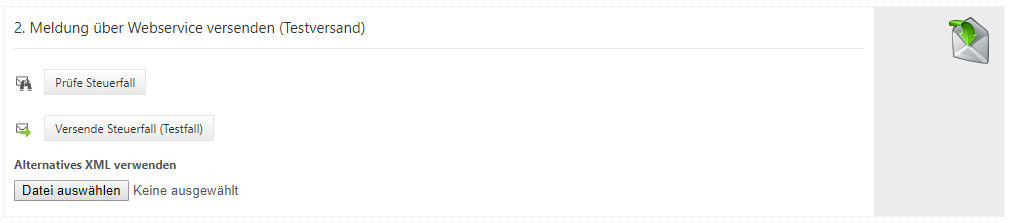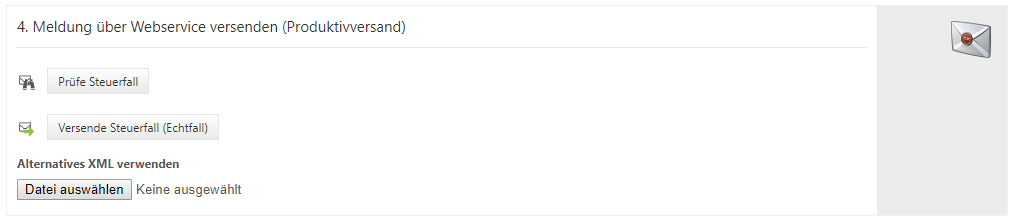...
Automatisierte Versendung
...
Export der Meldung:
Dieser Schritt ist jederzeit verfügbar, egal wie der Stand der Meldung ist.
Hierüber kann die Meldung als PDF exportiert werden. Für die deutsche Meldung besteht zudem die Möglichkeit, die Meldung als Excel-Datei zu exportieren. In Deutschland und Österreich kann außerdem kann die XML-Datei heruntergeladen werden, die auch beim Versand der Meldung ans Finanzamt verwendet wird. Diese dient zur Unterstützung einer Fehleranalyse für den Fall, dass eine Versendung nicht durchführbar sein sollte.
...
Meldung über Webservice versenden (Testversand):
Diese Funktion steht nur zur Verfügung, wenn das jeweilige Finanzamt eine Schnittstelle für einen Testversand bereitstellt. Dies ist für Deutschland und Österreich der Fall. Dieser Schritt ist erst freigeschaltet, wenn die Meldung geschlossen ist. Je nach Land gibt es hier bis zu 3 Funktionen:
- [Prüfe Steuerfall]: Diese Funktion ist nur in Deutschland verfügbar. Über diese Funktion wird die Plausibilität der Datei sowie die Übermittlung an die Steuerbehörde bei einer funktionierenden Verbindung überprüft. Dabei erstellt das VAT@GTC in Verbindung mit dem TC eine XML-Datei aus den Meldedaten, welche auf Vollständigkeit und technische Plausibilität geprüft wird. Zeichnet die Protokolldatei Fehler auf, so ist den aufgeführten Fehlerhinweisen nachzugehen. Grund dafür könnte u. U. eine mangelnde Stammdatenpflege sein. Infolgedessen müssen die fehlenden Informationen zwingend in den Gesellschaftsstammdaten nachgetragen werden, um eine Versendung zu gewährleisten.
- [Versende Steuerfall (Testfall)]: Bevor die Versendung im Echtfall getätigt wird, sollte grundsätzlich vorher die Testversendung durchgeführt werden. Die Versendung des Testfalls bewirkt zusätzlich zur Überprüfung via [Prüfe Steuerfall], dass die erzeugte XML-Datei tatsächlich an die Steuerverwaltung versendet wird, jedoch mit dem Vermerk, dass es sich um einen Testversand handelt. Bei einer erfolgreichen Testversendung wird eine Protokolldatei der Steuerverwaltung zurückgesendet und anschließend die zu Testzwecken übersendete Datei verworfen. Das Testprotokoll kann unter Dokumente abgerufen werden. Wenn der Testversand fehlerhaft ist, kann das 2 Typen von Ursachen haben:
- Dies kann einerseits an Verbindungsproblemen liegen, wie u. a. durch falsche Konfiguration auf dem eigenen Verbindungsserver oder dadurch, dass keine Verbindung zum Server der Steuerverwaltung besteht. Es wird empfohlen, die Versendung zu einem späteren Zeitpunkt erneut durchzuführen. Führt dies nicht zum gewünschten Ergebnis, sollte technische Unterstützung eingeholt werden.
- Andererseits besteht auch beim Testversand die Möglichkeit, dass die generierte Datei der Meldung noch unvollständig oder nicht plausibel ist. Hier muss die Fehlermeldung fachlich bearbeitet werden.
- [Alternatives XML verwenden]: Diese Funktion sollte nur in Absprache mit AMANA bei Problemen mit dem Versand verwendet werden. Daher ist auch nur der Superuser dazu berechtigt, diese Funktion zu nutzen. Hierbei wird eine XML-Datei vom Rechner hochgeladen und ans Finanzamt gesendet. Diese Datei muss aber nicht mit der im VAT@GTC hinterlegten Meldung übereinstimmen.
...
Meldung über Webservice versenden (Produktivversand):
Die unter Produktivversand angebotenen Optionen sind die gleichen wie beim Testversand nur für den Produktivfall.
Wie im Testversand bietet sich hier für Deutschland ebenfalls dieselbe Funktion [Prüfe Steuerfall ] an.
Bei der Versendung im Echtfall wird die XML-Datei mit der im VAT@GTC hinterlegten Authentifizierung versendet. Diese ist je nach Land unterschiedlich. Die Protokolldateien, die von der Steuerverwaltung übermittelt werden, werden in das VAT@GTC übertragen und in der Datenbank gespeichert. Das Protokoll kann anschließend aus der Dokumentenablage heruntergeladen werden. Beim Ausführen des Echtfalls, wird der Meilenstein dieser Periode für die Gesellschaft auf versendet gesetzt, so dass eine Öffnung der Meldung nicht mehr möglich ist. Änderungen der Meldedaten können nur noch über Korrekturen durchgeführt werden.
Download XML-Datei
...
Export der Meldung:
So wie in Ländern mit direkter Schnittstelle gibt es auch bei allen Ländern mit XML-Download Funktion diesen Schritt. Die XML Datei kann hier zur Prüfung heruntergeladen werden.
...
Export der Meldung zum Versand
Unter diesem Schritt wird ebenfalls der Download der XML angeboten. Allerdings wird nur beim Download in diesem Schritt der Status der Meldung verändert. Der Meilenstein wird dabei auf "in Versendung" (Grün-blauer Meilenstein) gesetzt. Zum Zeitpunkt des Downloads der XML-Datei wird der Meilenstein nicht auf versendet gesetzt, weil nicht davon ausgegangen werden kann, dass diese Datei beim Finanzamt eingegangen ist.
...
Meldung als versendet markieren
Da es beim Download der XML-Datei keine Info gibt, ob die Datei beim Finanzamt eingegangen ist, kann dieser Schritt manuell nachgepflegt werden. Mit dieser Funktion wird der Status der Meldung auf versendet (Blauer Meilenstein) gesetzt. Erst, wenn eine Meldung als versendet gilt, kann auch eine Korrektur angelegt werden. Es handelt sich also um einen notwendigen Schritt.
...